Як змінити іконки в інстаграм, телеграм, тік ток
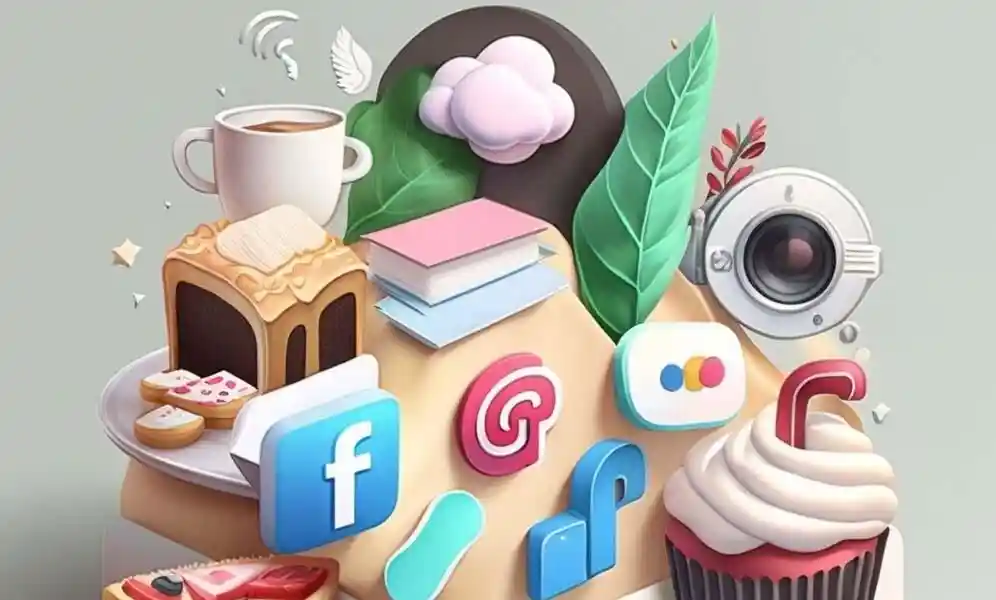
Візуальний шум всередині смартфона створюється через різнобарвні іконки у додатках. Багато користувачів стикалися з цією проблемою. У цій статті ми розглянемо, як змінити іконки таких популярних додатків, як Instagram, Telegram та TikTok, за допомогою різних методів.
Для читачів блогу ICOOLA знижка:
Зміна іконок за допомогою сторонніх додатків
Це найпопулярніший спосіб змінити іконки на вашому смартфоні, який пропонує широкий вибір стилів і дизайнів.
Android:
Для Android-пристроїв вам потрібно встановити лаунчер, який дозволяє налаштувати іконки додатків. Наприклад, Nova Launcher або Apex Launcher. Після встановлення лаунчера:
- Завантажте набір іконок з Google Play Store.
- Відкрийте налаштування лаунчера (Nova Settings, Apex Settings тощо).
- Виберіть пункт "Зовнішній вигляд і іконки" або аналогічний.
- Торкніться "Набір іконок" або аналогічного пункту.
- Виберіть завантажений набір іконок.
- Натисніть "Застосувати" або аналогічну кнопку.
iOS:
В iOS 14 та новіших версіях можна змінити іконки додатків за допомогою "Shortcuts" (Ярлики):
- Відкрийте додаток "Shortcuts" (Ярлики).
- Натисніть "+" у верхньому правому куті.
- Виберіть "Add Action" (Додати дію).
- Введіть "Open App" (Відкрити додаток) в поле пошуку та виберіть його.
- Торкніться "Choose" (Вибрати) та виберіть потрібний додаток (Instagram, Telegram або TikTok).
- Натисніть на ікону в верхньому правому куті та виберіть "Add to Home Screen" (Додати на головний екран).
- Торкніться значка наступи до назви ярлика та виберіть "Choose Photo" (Вибрати фото) або "Choose File" (Вибрати файл) для завантаження нової іконки.
- Виберіть фото або файл із зображенням нової іконки.
- Відредагуйте назву ярлика за бажанням та натисніть "Add" (Додати).
Нова іконка з'явиться на головному екрані вашого пристрою. За бажанням ви можете перенести стару іконку в папку або прибрати з головного екрана.
Зміна іконок без сторонніх додатків
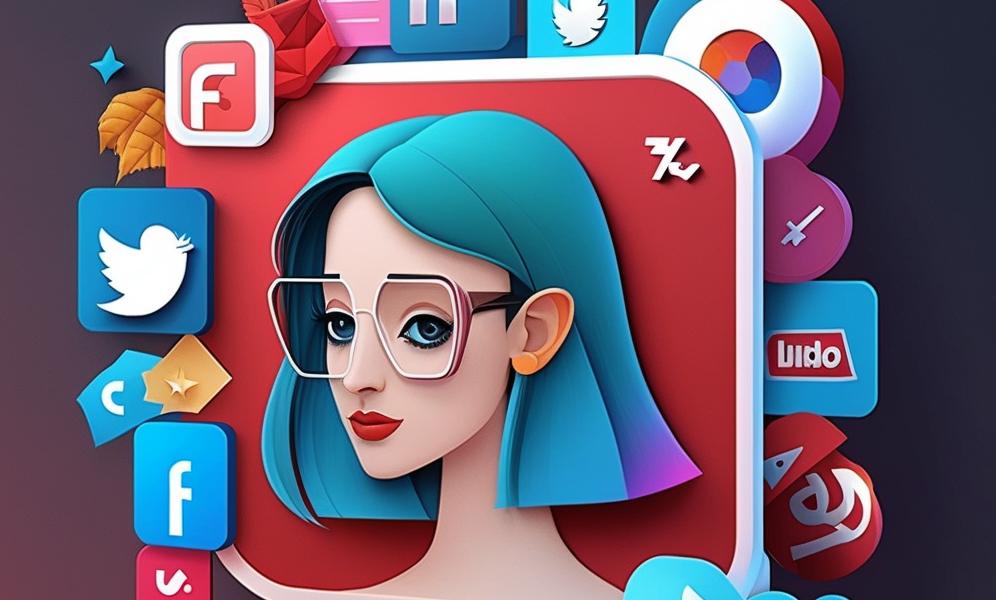
Деякі виробники смартфонів пропонують вбудовані можливості зміни іконок.
Android:
Деякі версії Android дозволяють змінити іконки без сторонніх лаунчерів:
- Торкніться та утримуйте іконку додатка на головному екрані.
- Виберіть "Edit" (Редагувати) або аналогічний пункт.
- Торкніться іконки додатка, щоб відкрити галерею або файловий менеджер.
- Виберіть нове зображення для іконки.
- Збережіть зміни, натиснувши "Готово" або аналогічну кнопку.
iOS:
На жаль, у стандартних налаштуваннях iOS немає можливості змінити іконки додатків без додатку "Shortcuts" (Ярлики).
Зміна іконок в Instagram, Telegram, та TikTok може допомогти освіжити вигляд вашого смартфона та надати йому індивідуальності. Стандартні налаштування Android та вбудований додаток "Shortcuts" (Ярлики) для iOS дозволяють змінити іконки без встановлення сторонніх додатків. Проте, якщо ви шукаєте більше можливостей та стилів, сторонні лаунчери та набори іконок для Android або зображення з інтернету для iOS можуть допомогти вам досягти бажаного результату.
Під час зміни іконок важливо пам'ятати про зручність користування та чіткість зображень. Вибирайте якісні іконки та дизайни, які доповнюють ваш особистий стиль, але не перевантажуйте головний екран занадто яскравими чи схожими зображеннями.
Ваша оцінка: